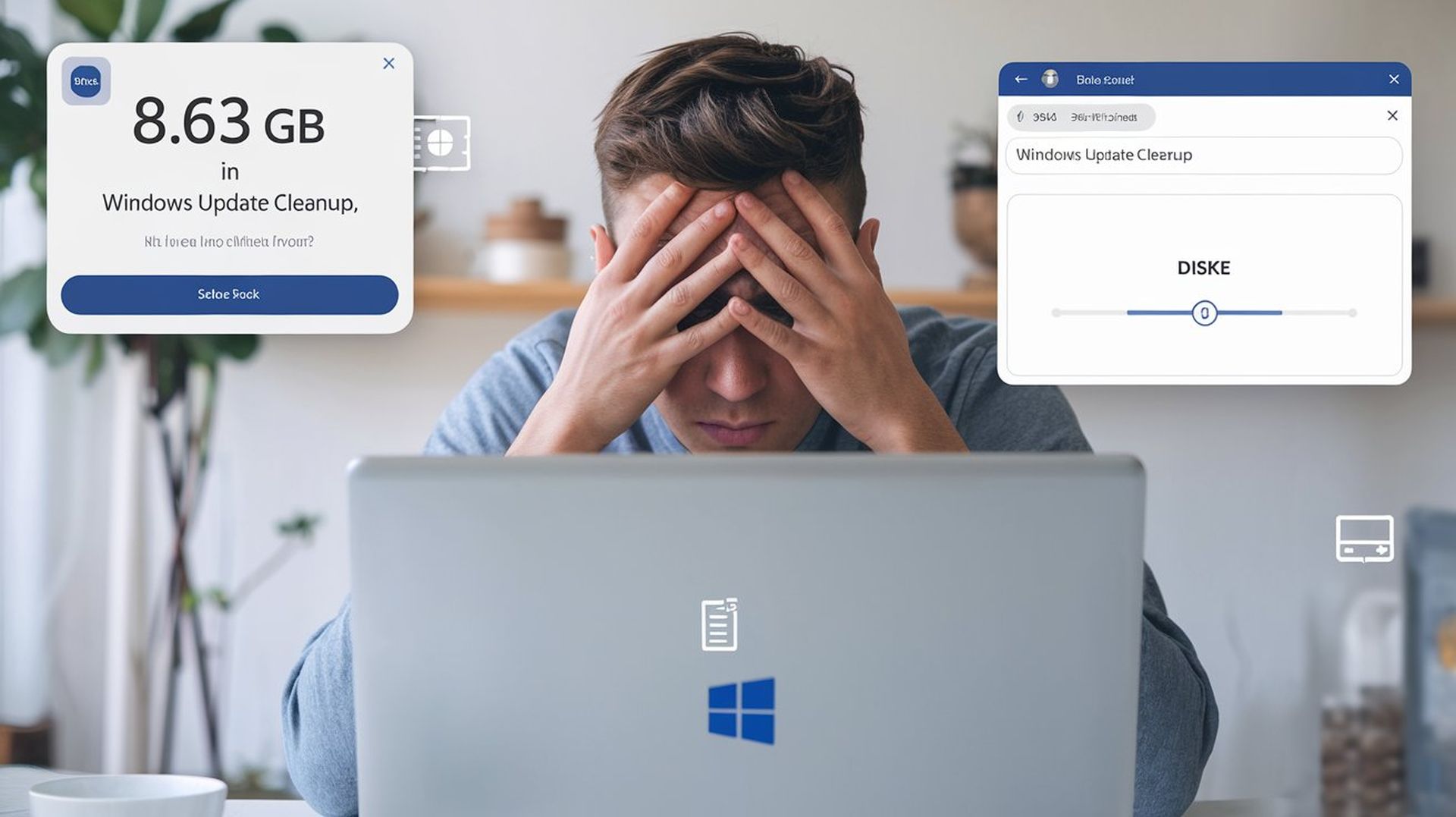Jeśli niedawno zaktualizowałeś system do wersji Windows 11 24H2, być może drapiesz się po głowie z powodu nietypowego problemu z pamięcią masową: uporczywego 8,63 GB badziewia, którego nie mogę się pozbyć. Te „śmieci” wydają się być pozostałościami plików aktualizacji, zajmującymi miejsce pomimo wielokrotnych prób ich usunięcia. Twierdzenie, że ustawienia przechowywania lub narzędzie Oczyszczanie dysku pomagają w tym przypadku, jest po prostu nieprawdą, a użytkownicy nie otrzymują żadnej pomocy w wyjaśnieniu, dlaczego dane wciąż wracają.
To nie jest tylko dziwactwo; wpływa to na wielu użytkowników11. Firma Microsoft wiąże pamięć podręczną aktualizacji ze sposobem, w jaki obecnie radzą sobie z aktualizacjami. Ta aktualizacja powinna oczyścić się sama po sobie, ale tak się nie dzieje. Dobra wiadomość jest taka, że Microsoft sobie z tym radzi, ale nie ma jeszcze rozwiązania. Zamiast tego użytkownikom pozostaje fragment pamięci zajmowany przez pliki, które według systemu Windows można usunąć, ale nie można.
Ciekawi Cię pliki 8,63 GB w systemie Windows 11 24H2?
Windows 11 24H2 to wyzwanie, ponieważ niepoprawnie przechowuje zaktualizowane dane. Domyślnie podczas aktualizacji systemu Windows stare wersje plików są zachowywane, więc można je przywrócić. Po aktualizacji te starsze pliki są czyszczone, zwalniając miejsce. Tym razem 8,63 GB „Oczyszczania Windows Update” pozostaje zablokowane, nawet po wielokrotnym uruchomieniu Oczyszczania dysku lub ponownym uruchomieniu systemu.
Problem może być powiązany z nową funkcją, którą Microsoft wprowadził w Windows 11 24H2: aktualizacjami punktów kontrolnych. Zamiast tworzyć aktualizacje z oryginalnej wersji systemu operacyjnego, skróty systemu Windows pobierają aktualizacje z punktu kontrolnego — nowszej wersji systemu — co pozwala nam zastosować je szybciej i wydajniej. Chociaż w teorii brzmi to świetnie, prowadzi to do niefortunnego efektu ubocznego: niektóre pliki są oznaczone jako niezbędne i dlatego na razie nie można ich usunąć.
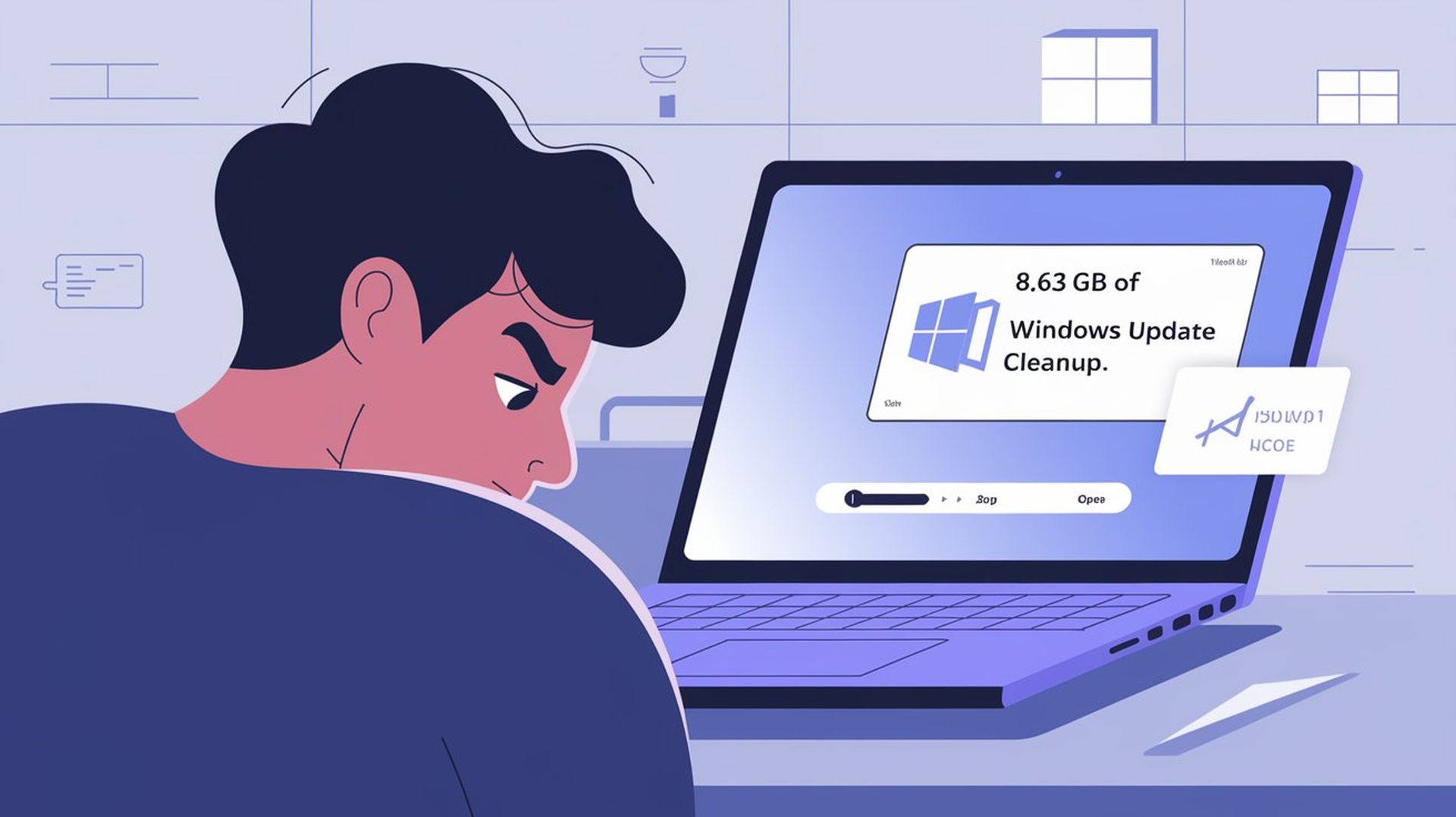
Wielu użytkowników wyraziło swoją frustrację na Centrum opinii firmy Microsoftale nie ma konkretnego rozwiązania. Niektórzy znający się na technologii użytkownicy próbowali po prostu samodzielnie usunąć pliki lub przeprowadzić naprawczą instalację systemu Windows. Mimo to jedyną prawdziwą poprawką wydaje się całkowicie czysta instalacja, a nie jest to szybka i łatwa opcja dla większości ludzi.
Dlaczego nie możesz usunąć tych śmieci?
Frustrującą częścią tego wszystkiego jest mylące oznaczanie tych plików przez system Windows. System twierdzi, że można je usunąć, ale bez powodzenia. Wynika to z procesu używanego przez system Windows do obsługi procesu aktualizacji. Nowy system punktów kontrolnych, z którym powiązane jest 8,63 GB danych, opiera się na tych plikach, aby przyszłe aktualizacje przebiegały bezproblemowo.
Próba wejścia i wymuszenia ich usunięcia może wydawać się kusząca, ale może powodować problemy w przyszłości. Te pliki punktów kontrolnych umożliwiają systemowi Windows dodawanie do przyszłych aktualizacji, więc jeśli nie masz tych plików, podczas następnej aktualizacji wystąpią błędy lub problemy. Przynajmniej na razie jest to gra polegająca na czekaniu, ponieważ użytkownicy czekają, czy Microsoft rozwiąże problem w przyszłej łatce. Sposób, w jaki system Windows oblicza pojemność, mógł zawyżać te liczby. Trudno powiedzieć, ale bez jasnego komunikatu ze strony Microsoftu.
Ostrzega się użytkowników, aby unikali drastycznych środków, takich jak czysta instalacja, aby rozwiązać ten problem. Na szczęście Microsoft przyznał się do problemu i prawdopodobnie wkrótce pojawi się dobre rozwiązanie, ale nie ma jeszcze konkretnej daty. Na razie najrozsądniejszym podejściem wydaje się po prostu pozostawienie plików takimi, jakie są – trochę to okropne, ale miejmy nadzieję, że bez problemów związanych z przyszłą aktualizacją.
Windows 11 24H2, wydanie 8,63 GB nieusuwalnych plików Windows Update Cleanup może być fałszywym raportem spowodowanym jakimś błędem.
przezu/Bonanto18 WWindows11
Jak pozbyć się systemu Windows 11 24H2 8,63 GB za pomocą Przywracania systemu
Jeśli tych 8,63 GB danych porównawczych, których nigdy nie będziesz w stanie usunąć, doprowadza Cię do szału, istnieje sposób, aby to wyczyścić. Pewną metodą pozbycia się plików „Windows Update Cleanup” jest przywrócenie systemu do stanu sprzed zainstalowania aktualizacji systemu Windows 11 24H2. Możesz użyć funkcji Przywracania systemu, aby przywrócić system do poprzedniego stanu.
Jednak zwykłe usunięcie 8,63 GB niechcianych plików przy użyciu tej metody spowoduje również wymazanie wszelkich zmian wprowadzonych w systemie od czasu utworzenia punktu przywracania. Oznacza to, że wszystkie zmiany wprowadzone po tej dacie zostaną utracone, niezależnie od tego, czy będą to pliki, aplikacje czy ustawienia systemowe. Komputer powróci do stanu sprzed przywrócenia.
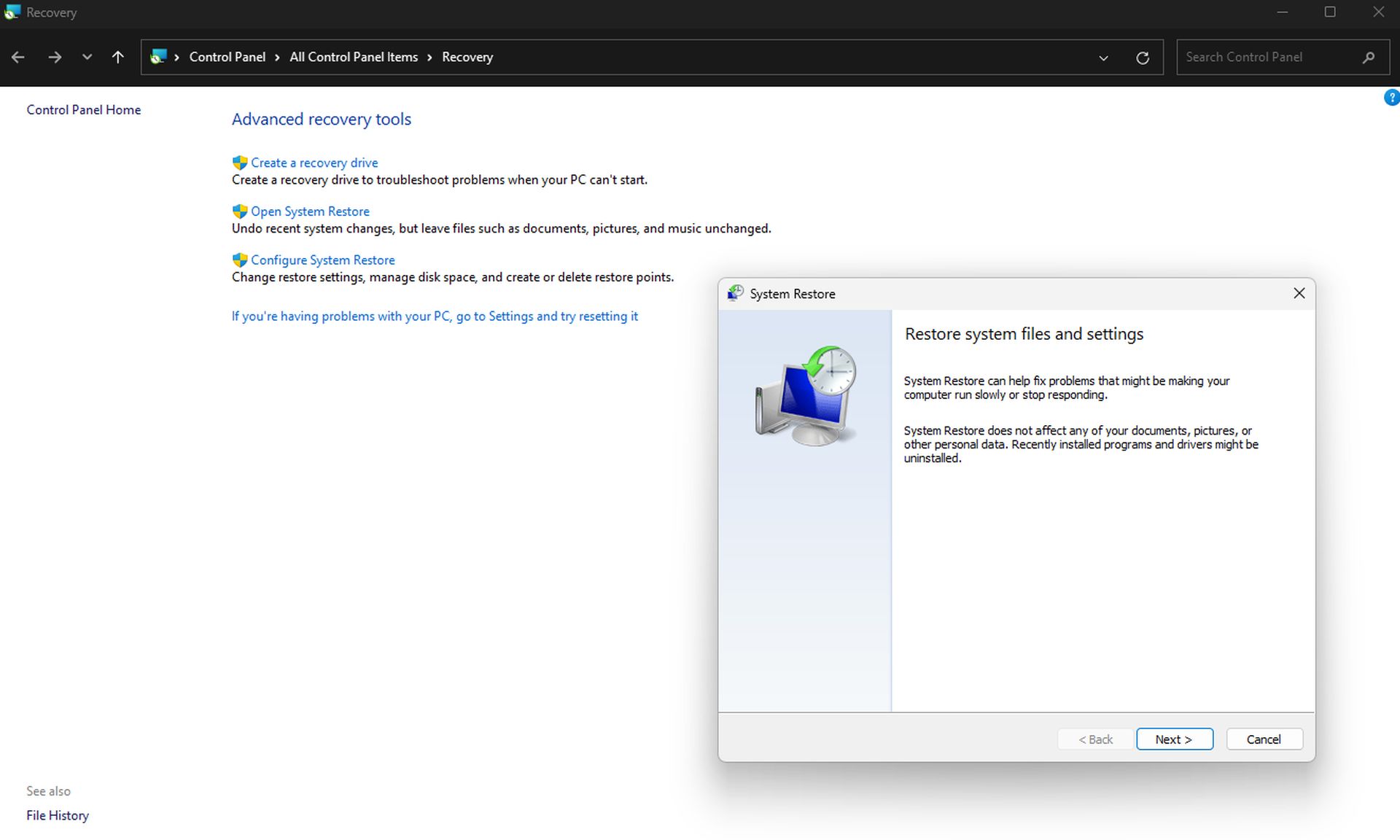
Korzystanie z przywracania systemu w systemie Windows jest prostym procesem, który może pomóc w wyeliminowaniu tych irytujących plików z aktualizacji. Oto jak to zrobić:
- Przejdź do menu „Start” i wpisz „Przywracanie systemu” w pasku wyszukiwania.
- Z wyników wybierz „Utwórz punkt przywracania”. Spowoduje to otwarcie okna Właściwości systemu.
- W oknie Właściwości systemu kliknij przycisk „Przywracanie systemu”.
- Zostanie wyświetlona lista dostępnych punktów przywracania. System Windows tworzy je automatycznie po wprowadzeniu znaczących zmian, na przykład przed poważną aktualizacją.
- Wybierz punkt przywracania z daty sprzed zainstalowania aktualizacji systemu Windows 11 24H2, najlepiej wtedy, gdy nie istniało jeszcze 8,63 GB plików.
- Kliknij „Dalej”, aby kontynuować przywracanie.
- Potwierdź swój wybór i pozwól systemowi Windows rozpocząć proces przywracania. Może to zająć trochę czasu, dlatego należy zachować cierpliwość, aż system powróci do wybranego punktu w czasie.
- Po zakończeniu procesu komputer automatycznie uruchomi się ponownie. Po ponownym uruchomieniu systemu 8,63 GB niechcianych plików powinno zniknąć.
Przywracanie systemu przywraca komputer do określonej daty i godziny. Wszelkie pliki, programy lub ustawienia, które zmienisz później, zostaną utracone. Przed kontynuowaniem wykonaj kopię zapasową ważnych danych, szczególnie jeśli wprowadziłeś zmiany. Przywrócenie systemu może spowodować usunięcie 8,63 GB niechcianych danych, ale oznacza także cofnięcie się w czasie na urządzeniu. Zanim zaczniesz, upewnij się, że jesteś gotowy.
Kredyty obrazowe: Okna
Source: Czy Twój system Windows 11 24H2 zajmuje 8,63 GB?